.png)

.png)
PowerPointでオーディオビジュアルプレゼンテーションを作成すると、聴衆を魅了し、引き付けるメッセージを伝えることができます。音声、動画、ビジュアルを組み合わせることで、情報の定着率を高めることができます。調査によると、視聴者は記憶に残っています。 メッセージの 95% ビデオ形式で表示した場合、テキストではわずか10%でした。PowerPoint には、アニメーション、画面切り替え、マルチメディア統合などのツールが用意されており、プロフェッショナルでインパクトのあるプレゼンテーションを作成できます。ナレーションやシームレスな切り替えなどの機能を追加すると、コンテンツがスムーズに流れ、印象に残ります。学習 PowerPointを使用してオーディオビジュアルプレゼンテーションを作成する方法 アイデアを説得力のあるストーリーに変えることができます。
オーディオビジュアルプレゼンテーションは、サウンドとビジュアルを組み合わせてアイデアを効果的に伝えます。画像、動画、音声などの要素を使用して、聴衆にダイナミックな体験を提供します。この形式は、複数の感覚を同時に使うような方法で情報を提示することで、理解を深めます。ビジネスピッチを行う場合でも、レッスンを教える場合でも、オーディオビジュアルプレゼンテーションは複雑なトピックを簡略化し、わかりやすくするのに役立ちます。
視聴覚プレゼンテーションは、聴覚と視覚の要素を融合させてメッセージを伝えることを目的としています。これらのプレゼンテーションは、静的なスライドにとどまらず、注意を引き、記憶力を高めるマルチメディア要素を取り入れています。たとえば、ビデオクリップやナレーションを追加すると、コンテンツがより親しみやすく、記憶に残るものになります。目的は、体系的で魅力的な方法で情報を配信し、視聴者が常に集中し、つながりを保てるようにすることです。
「視覚教材、特にビデオは、新しい概念を理解しやすくし、複雑な主題をより理解しやすい要約に分解します。」
このアプローチは、教室から企業の役員室まで、さまざまな環境でうまく機能します。ビジュアルとサウンドを組み合わせることで、聴衆の共感を呼び、心に残るようなストーリーを作成できます。
オーディオビジュアルプレゼンテーションには、コミュニケーションの手段として好まれるいくつかの利点があります。
これらの利点を活用することで、情報を提供するだけでなく、行動を促すプレゼンテーションを作成できます。PowerPoint を使用してオーディオビジュアルプレゼンテーションを作成する方法を学ぶことで、インパクトのあるプロフェッショナルなコンテンツをデザインするためのツールが身に付きます。
プレゼンテーションでは、わかりやすく整理された方法で情報を伝える必要があります。スライドに過剰なテキストや無関係な詳細を詰め込まないようにしてください。聴衆に覚えてもらいたい重要なポイントに焦点を当てましょう。箇条書き、短い文章、見出しを使って、コンテンツを効果的に構成しましょう。このアプローチにより、メッセージが明確でわかりやすくなります。
「明確で効果的なコミュニケーションは、どのビジネスにとっても不可欠です。AV デザインは、視覚補助、マルチメディアプレゼンテーション、インタラクティブディスプレイを活用してコミュニケーションを強化します。」
スライドを作成するときは、情報の流れを考えてください。各スライドは前のスライドに基づいて作成し、説明を通して視聴者を導く必要があります。よく構成されたプレゼンテーションは、聴衆の関心を維持し、共有した情報を聞き手に覚えてもらうのに役立ちます。
オーディオとビデオの品質は、プレゼンテーションの効果に大きく影響します。音質が悪かったり、画像がぼやけたりすると、聴衆の注意が散漫になり、メッセージのインパクトが減る可能性があります。トピックに合った高解像度の画像や動画を使用してください。音声がクリアで、背景のノイズや歪みがないことを確認してください。
著名な研究者であるJames McQuivey博士は、次のように述べて動画の力を強調しています。
「情報保持の観点から、1 分間の動画は 180 万語に相当します。」
これは、高品質のマルチメディア要素を使用することの重要性を浮き彫りにしています。プレゼンテーションの前にオーディオファイルとビデオファイルをテストして、シームレスに動作することを確認してください。質の高いメディアの作成や調達に時間をかけることで、プレゼンテーションのプロ意識が高まります。
ビジュアルは、注目を集め、複雑なアイデアを伝える上で重要な役割を果たします。チャート、グラフ、インフォグラフィックを使用してデータを簡略化し、視覚的に魅力的なものにしましょう。読みやすく、スライド全体で一貫性のある色とフォントを選択してください。スライドに要素が多すぎると、聴衆が圧倒されてしまう可能性があるため、スライドを乱雑にしないでください。
アニメーションとトランジションを使うと、プレゼンテーションにダイナミックなタッチを加えることができます。重要なポイントを強調したり、聴衆の焦点を絞ったりするには、控えめに使用してください。たとえば、データを段階的に表示するようにグラフをアニメーション化すると、理解しやすくなります。ただし、アニメーションが多すぎるとメッセージから注意をそらす可能性があるため、バランスを取ることが重要です。
クリアなコンテンツ、高品質のマルチメディア、魅力的なビジュアルを組み合わせることで、印象に残るオーディオビジュアルプレゼンテーションを作成できます。
スライド間のスムーズな切り替えにより、プレゼンテーションの流れがシームレスになります。これにより、聴衆の集中力を維持し、メッセージが中断されることなく確実に伝えられます。PowerPoint にはさまざまなトランジション効果がありますが、コンテンツから注意をそらすのではなく、よく考えて使用してください。
スムーズな移行を実現するには:
「明確で効果的なコミュニケーションは、どのビジネスにとっても不可欠です。AV デザインは、視覚補助、マルチメディアプレゼンテーション、インタラクティブディスプレイを活用してコミュニケーションを強化します。」
スムーズな移行を実現することで、視聴者を簡単にストーリーに導き、メッセージへの関心と集中を維持できます。
聴衆中心のデザインにより、プレゼンテーションが視聴者の共感を呼ぶようになります。視聴者のニーズ、好み、期待に合わせてコンテンツを調整することで、メッセージはよりインパクトのあるものになります。まず、視聴者の背景、興味、トピックに対する知識レベルを理解することから始めましょう。
オーディエンスを重視したデザインを作成するためのヒントをいくつか紹介します。
聴衆に焦点を当てることで、情報を提供するだけでなく、個人的なレベルで聴衆とつながるプレゼンテーションを作成できます。
ストーリーテリングは、プレゼンテーションを思い出に残る体験に変えます。よく練られたストーリーは、聴衆を魅了し、感情を呼び起こし、メッセージに共感してもらうのに役立ちます。事実だけを提示するのではなく、目標に沿ったストーリーにそれを織り込んでください。
ストーリーテリングを効果的に使用するには:
ストーリーテリングは、プレゼンテーションに深みと感情を加えます。ビジュアルやサウンドと組み合わせることで、聴衆に永続的な印象を残す説得力のある物語を作成できます。

PowerPoint でオーディオビジュアルプレゼンテーションを作成するには、ビジュアル、オーディオ、ビデオを組み合わせて説得力のあるメッセージを伝える必要があります。このセクションでは、プレゼンテーションを効果的に準備、強化、完成させるための重要な手順を説明します。
コンテンツとビジュアルの整理
アイデアや資料を整理することから始めましょう。伝えたい重要なポイントを概説し、論理的な順序で整理します。箇条書きやストーリーボードを使ってコンテンツを構成しましょう。このアプローチは明確さを保ち、プレゼンテーション全体を通して集中力を保つのに役立ちます。
ビジュアルは、視聴者を引き付ける上で重要な役割を果たします。トピックに合った高品質な画像、グラフ、インフォグラフィックを集めましょう。メッセージから注意をそらすのではなく、これらのビジュアルがメッセージの裏付けとなるようにしてください。たとえば、データの傾向を説明する場合、適切に設計されたグラフを使用すると複雑な情報を簡略化できます。
「ストーリーには始まり、中間、終わりがあります。それらは私たちに考えさせます。彼らは私たちに感じさせます。うまく伝えれば、彼らは私たちにインスピレーションを与えてくれます。」 — OMM社長、ジム・フォックス
プレゼンテーションをストーリーと考えてください。イントロダクションから始まり、メインコンテンツに続き、強い結論で終わるような物語の流れを作るようにスライドを整理してください。
適切なテンプレートを選択する
PowerPointには、さまざまな目的に合わせてさまざまなテンプレートが用意されています。コンテンツを補完し、プロ並みの外観を保つテンプレートを選択してください。フォントと色が統一された、すっきりとしたデザインを探してください。過度に装飾的なテンプレートは、メッセージを覆い隠す可能性があるため、避けてください。
ブランドやテーマに合わせてテンプレートをカスタマイズできます。配色、フォントスタイル、スライドレイアウトを調整して、まとまりのある見た目に仕上げましょう。テンプレートを適切に選択すると、時間を節約でき、プレゼンテーションが洗練された仕上がりになります。
ナレーションをパワーポイントに直接録音
PowerPointでは、ソフトウェア内でナレーションを直接録音できます。この機能は、スライドを説明するナレーションを追加するのに最適です。録画するには、「スライドショー」タブに移動し、「スライドショーを録画」を選択します。録音中は、はっきりと安定したペースで話してください。
始める前に、ナレーションが簡潔で関連性のあるものになるようにスクリプトを書いてください。間違えないように、声を出して読む練習をしてください。PowerPoint はスライドごとに音声を録音するので、必要に応じて個々のスライドを再録音できます。
「専門家は、説得力のある事実、挑発的な質問、または個人的な逸話からプレゼンテーションを始めることを推奨しています。」 — ハーバード・ビジネス・レビュー
このアドバイスを参考に、ナレーションの魅力的なイントロダクションを作成してください。力強いオープニングはトーンを決め、聴衆の注目を集めます。
録音済みのオーディオファイルの挿入
オーディオファイルがすでにある場合は、それらをスライドに簡単に挿入できます。[挿入] タブに移動し、[オーディオ] をクリックして [PC 上のオーディオ] を選択します。追加するファイルを選択し、スライドにオーディオアイコンを配置します。
必要に応じて再生設定を調整してください。例えば、スライドが表示されたらオーディオを自動的に再生するように設定したり、クリックでスライドをトリガーしたりできます。オーディオをテストして、コンテンツと一致し、全体的なエクスペリエンスが向上することを確認します。
ビデオファイルの埋め込み
ビデオはプレゼンテーションにダイナミックな要素を追加します。ビデオを埋め込むには、[挿入] タブに移動し、[ビデオ] をクリックして [マイPC上のビデオ] を選択します。メッセージをサポートし、ストーリーにシームレスにフィットするファイルを選択してください。
スライド上のビデオのサイズを変更して配置すると、見やすくなります。再生オプションを使用して、動画の開始と停止を制御できます。たとえば、自動的に再生したり、連続して再生するように設定したりできます。スライドをプレビューして、動画がスムーズに再生されることを確認します。
オンライン動画へのリンク
動画がオンラインでホストされている場合は、PowerPoint から直接リンクできます。[挿入] タブに移動し、[動画] をクリックして [オンライン動画] を選択します。動画の URL を貼り付けると、PowerPoint がそれをスライドに埋め込みます。
プレゼンテーション中は、安定したインターネット接続を確保してください。技術的な問題を避けるため、事前にリンクをテストしてください。オンライン動画は、ファイルサイズを大きくせずに最新のコンテンツを組み込んだり、リソースを共有したりするのに最適な方法です。
これらの手順に従うことで、プロフェッショナルで魅力的なオーディオビジュアルプレゼンテーションを作成できます。PowerPoint のツールを使用すると、オーディオ、ビデオ、ビジュアルを簡単に組み合わせて、まとまりのあるインパクトのあるメッセージを作成できます。
アニメーションやトランジションを使うと、動きや流れが加わり、プレゼンテーションの質が向上します。視聴者の注意を引き、コンテンツをより魅力的なものにします。PowerPoint には、これらの効果を効果的に適用するのに役立つさまざまなツールが用意されています。
テキストとオブジェクトへのアニメーションの適用
アニメーションは、テキスト、画像、その他のオブジェクトに動きを加えることで、スライドに命を吹き込みます。重要なポイントを強調し、視聴者の集中力を維持するのに役立ちます。アニメーションを適用するには:
「ストーリーには始まり、中間、終わりがあります。それらは私たちに考えさせます。彼らは私たちに感じさせます。うまく伝えれば、彼らは私たちにインスピレーションを与えてくれます。」 — OMM社長、ジム・フォックス
アニメーションは、情報を段階的に明らかにすることで、ストーリーを伝えるのに役立ちます。たとえば、グラフをアニメーション化してデータを徐々に表示することで、視聴者は圧倒されることなく詳細を把握できます。コンテンツから注意をそらさないように、アニメーションは控えめに使用してください。
シームレスなフローを実現するスライドトランジションの使用
スライド切り替えを使用すると、スライド間の移動がスムーズになり、プレゼンテーションの流れが自然になります。これにより、聴衆の注意を引きつけ、ストーリーをよりまとまりのあるものにすることができます。トランジションを効果的に使用するには:
ハーバード・ビジネス・レビューの専門家は、説得力のある事実や質問からプレゼンテーションを始めることを勧めています。適切なタイミングで移行を行うことで、次のスライドをスムーズに紹介でき、聴衆の関心を維持できるため、このアプローチを補完できます。
プレゼンテーションを確認して編集することで、プレゼンテーションが洗練され、エラーがないことを確認できます。このステップは、プロフェッショナルでインパクトのあるメッセージを伝えるのに役立ちます。
オーディオとビデオの再生を確認する
オーディオとビデオの要素は、オーディオビジュアルプレゼンテーションにおいて重要な役割を果たします。再生の質が悪いと、流れが乱れ、視聴者の注意が散漫になる可能性があります。再生を確認するには:
高品質のマルチメディアは、プレゼンテーションのプロ意識を高めます。時間をかけて再生を確認することで、視聴者は意図したとおりにコンテンツを体験できます。
設計とレイアウトの一貫性の確保
デザインの一貫性により、まとまりのある視覚的に魅力的なプレゼンテーションが生まれます。これにより、視聴者は不一致の要素に気を取られることなく、メッセージに集中できます。一貫性を保つには:
適切に設計されたプレゼンテーションには、細部へのこだわりが反映されます。スライドを確認して編集することで、洗練されたプロフェッショナルな最終製品を作成できます。
PowerPointを使用してオーディオビジュアルプレゼンテーションを作成する方法を学ぶには、次の手順を習得する必要があります。アニメーション、画面切り替え、徹底的なレビューを行うことで、プレゼンテーションが聴衆を魅了し、メッセージを効果的に伝えることができるようになります。
PowerPointプレゼンテーションをビデオに変換すると、コンテンツをより広く共有でき、視聴者にシームレスな視聴体験を提供できます。PowerPoint には、Windows と macOS のどちらを使用していても、プレゼンテーションをビデオファイルとしてエクスポートするのに役立つ簡単なツールが用意されています。以下のステップバイステップガイドに従って、プロ並みのビデオプレゼンテーションを作成してください。
エクスポート機能へのアクセス
Windows で PowerPoint プレゼンテーションをビデオに変換し始めるには、次の手順に従ってください。
PowerPointでは、ナレーション、レーザーポインターのジェスチャー、記録されたタイミングをビデオに含めることができます。これらの要素を既に追加している場合は、「記録されたタイミングとナレーションを使用する」というラベルの付いたオプションを選択して、それらが最終的なビデオの一部であることを確認してください。
エクスポート機能にアクセスしたら、必要に応じてビデオ設定を調整できます。
プロのヒント: 解像度が高いほどビデオの品質は良くなりますが、ファイルサイズが大きくなる可能性があります。視聴者とプラットフォームに応じて、画質とファイルサイズのバランスが取れた解像度を選択してください。
ムービーファイルとしてエクスポート
macOS では、PowerPoint プレゼンテーションをビデオとしてエクスポートするのも同じくらい簡単です。
ナレーションや録音したタイミングが含まれている場合、PowerPoint はそれらをビデオに自動的に組み込みます。この機能により、視聴者は意図したとおりにプレゼンテーションを体験できます。
再生オプションの調整
動画を完成させる前に、再生オプションをカスタマイズして視聴体験を向上させてください。
クイックヒント: さまざまなデバイスで動画をテストして、互換性と最適な再生品質を確認します。
これらの手順に従うことで、PowerPointプレゼンテーションをビデオに簡単に変換できます。この形式は YouTube などのプラットフォームでの共有、Web サイトへの埋め込み、クライアントや同僚への送信に最適です。
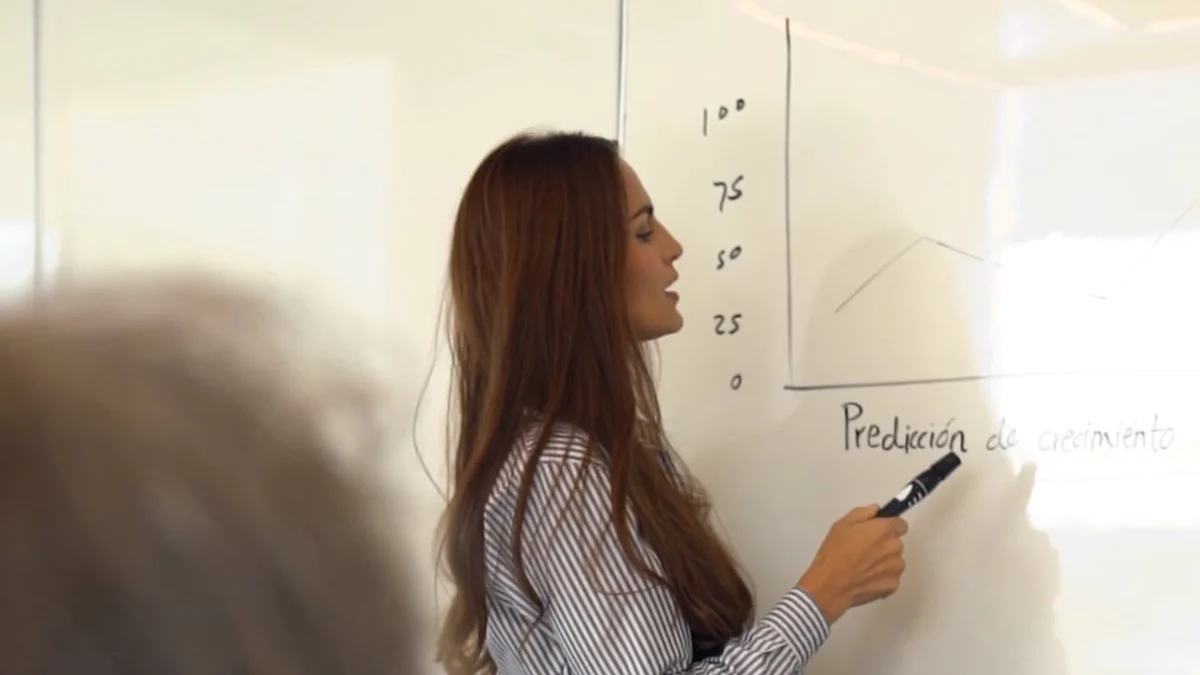
PageOn.ai 機能の概要
PageOn.ai は、人工知能を活用してプロフェッショナルなプレゼンテーションを作成するプロセスを簡素化する革新的なツールです。時間を節約し、創造性を高めるように設計された機能を備えています。AI 主導の機能により、スライドのレイアウトを生成したり、コンテンツのアイデアを提案したり、ビジュアルを最適化して最大限の効果を得たりすることができます。
主な機能は次のとおりです。
このツールは、高いレベルの品質とプロ意識を維持しながらワークフローを合理化したいユーザーに最適です。
PageOn.ai の使用に関するステップバイステップガイド
「PageOn.ai のような AI ツールを使用すると、ユーザーは最小限の労力で視覚的に魅力的でインパクトのあるプレゼンテーションを作成できます。」
Canvaの機能の概要
Canvaは、視覚的に美しいプレゼンテーションを簡単に作成できる汎用性の高いデザインプラットフォームです。直感的なドラッグアンドドロップのインターフェイスを備えているため、初心者でも簡単に操作できます。Canvaには、魅力的なスライドを作成するのに役立つさまざまなテンプレート、グラフィック、マルチメディア要素が用意されています。
主な機能は次のとおりです。
Canvaは、プレゼンテーションデザインの創造性と柔軟性を重視するユーザーに最適です。
Canvaをプレゼンテーションに使用する方法
「Canvaのユーザーフレンドリーなインターフェースは、プロフェッショナルで視覚的にも魅力的なプレゼンテーションを作成するための頼りになるツールです。」
Prezi 機能の概要
Preziは、従来のスライドデッキの代わりにズーム可能なキャンバスを提供する、独自のプレゼンテーションアプローチで際立っています。この機能により、聴衆を魅了するダイナミックでインタラクティブなプレゼンテーションを作成できます。Prezi はストーリーテリングや複雑なアイデアの提示に特に効果的です。
主な機能は次のとおりです。
Preziは、従来のスライド形式から脱却し、より魅力的な体験を提供したいユーザーに最適です。
Prezi をダイナミックプレゼンテーションに使用する方法
「Preziの革新的なズーム可能なキャンバスは、静的なプレゼンテーションをダイナミックなストーリーテリング体験に変えます。」
Audacity 機能の概要
Audacityは、オーディオファイルの作成と調整のための強力なツールを提供する無料のオープンソースオーディオ編集ソフトウェアです。サウンドの録音、編集、強化に幅広く使用されており、高品質のオーディオを必要とするプレゼンテーションに最適です。このソフトウェアは複数のオーディオ形式をサポートし、初心者にもプロにも適したユーザーフレンドリーなインターフェースを提供します。
Audacityの主な機能は次のとおりです。
Audacityの汎用性により、プレゼンテーションに洗練されたオーディオを追加したいと考えている人にとって貴重なツールとなっています。
Audacityを使用してプレゼンテーションのオーディオを編集する方法
Audacityでのオーディオ編集は簡単で、プレゼンテーション用にプロ品質のサウンドを作成できます。以下の手順に従って始めましょう。
「高品質のオーディオは、プレゼンテーションのプロ意識を高め、聴衆を引き付け続けます。」
Audacityを使用することで、オーディオがビジュアルを引き立たせ、シームレスな体験を提供できるようになります。
カムタジアの機能の概要
Camtasiaは、プロフェッショナルなビデオプレゼンテーションの作成に役立つように設計された画面録画およびビデオ編集ソフトウェアです。直感的なツールと高度な機能を兼ね備えているため、チュートリアル、製品デモ、ナレーション付きのプレゼンテーションの録画に最適です。Camtasia のオールインワンプラットフォームは、動画のキャプチャ、編集、共有のプロセスを簡素化します。
Camtasiaの主な機能は次のとおりです。
Camtasiaの汎用性により、魅力的で視覚的に魅力的なビデオプレゼンテーションを作成するための頼りになるツールとなっています。
Camtasia でビデオプレゼンテーションを録画および編集する方法
Camtasiaでビデオプレゼンテーションを作成するには、コンテンツを録画し、編集して調整する必要があります。その方法は次のとおりです。
「Camtasiaで作成された動画は、ビジュアルとナレーションを組み合わせて、ダイナミックで魅力的な体験を提供します。」
Camtasiaを使いこなすことで、視聴者を魅了する高品質のビデオプレゼンテーションを作成できます。
Visme 機能の概要
ビスメ は、視覚的に美しいプレゼンテーション、インフォグラフィック、その他のマルチメディアコンテンツを作成できるクラウドベースのデザインプラットフォームです。直感的なインターフェイスと豊富なテンプレートライブラリにより、あらゆるスキルレベルのユーザーがアクセスできます。Vismeは、魅力的でプロフェッショナルなプレゼンテーションのデザインを支援することに重点を置いています。
Vismeの主な機能は次のとおりです。
Vismeは創造性と双方向性に重点を置いているため、記憶に残るプレゼンテーションを作成するための強力なツールとなっています。
Vismeで魅力的なプレゼンテーションを作成する方法
Vismeを使ったプレゼンテーションのデザインは簡単で、創造性に集中できます。以下の手順に従って、インパクトのあるプレゼンテーションを作成してください。
「Vismeは、静的なスライドをダイナミックなプレゼンテーションに変え、視聴者の関心を引き付け、情報を提供します。」
Vismeを使用すると、目立ち、印象に残るプレゼンテーションを作成できます。
マイクロソフト Sway 機能の概要
Microsoft Sway は、インタラクティブで視覚的に魅力的なプレゼンテーションを作成するための最新のアプローチを提供します。従来のスライドベースのツールとは異なり、Sway では Web ベースのキャンバスを使用しているため、ダイナミックでレスポンシブなプレゼンテーションをデザインできます。コンテンツフローとオーディエンスエンゲージメントに重点を置くことで、ストーリーテリングのプロセスを簡素化します。
マイクロソフトスウェイの主な機能は次のとおりです。
「Sway は静的なプレゼンテーションをインタラクティブな体験に変え、教育者、マーケティング担当者、ビジネスプロフェッショナルにとって素晴らしい選択肢となっています。」
Microsoft Sway はこれらの機能により、聴衆を効果的に魅了し、情報を伝えるプレゼンテーションを作成できます。
Sway をインタラクティブなプレゼンテーションに使用する方法
Microsoft Sway を使用してインタラクティブなプレゼンテーションを作成するのは簡単でユーザーフレンドリーです。説得力のあるプレゼンテーションをデザインするには、次の手順に従ってください。
「Sway で作成されたインタラクティブなプレゼンテーションは、情報を提供するだけでなく、視聴者の関心を引き付けるため、現代のコミュニケーションニーズに理想的です。」
これらの手順に従うことで、Microsoft Sway の機能を活用して目立つプレゼンテーションを作成できます。直感的なインターフェイスと堅牢な機能により、インパクトのある記憶に残るコンテンツを配信するための貴重なツールとなっています。
簡潔なビデオプレゼンテーションにより、視聴者の関心を維持できます。長時間のプレゼンテーションでは注意が失われ、視聴者が情報を覚えにくくなることがよくあります。明確で焦点を絞った時間枠内でメッセージを伝えることを目指してください。複雑なトピックは、わかりやすい小さなセクションに分割してください。各スライドでは、重要なアイデアやポイントを 1 つ強調する必要があります。
集中力を維持するには、スライドにテキストやビジュアルが多すぎないようにしてください。箇条書きを使って情報を要約し、デザインをすっきりさせましょう。例えば:
「プレゼンテーションが短く、焦点を絞るほど、聴衆はあなたの重要なポイントを覚えている可能性が高くなります。」
プレゼンテーションを簡潔かつ要点を絞ったものにすることで、聴衆の注意を引き続け、メッセージを効果的に理解してもらうことができます。
高品質のマルチメディアは、ビデオプレゼンテーションのプロ意識を高めます。画質が悪かったり、音声が歪んだりすると、視聴者の注意が散漫になり、コンテンツの影響が減る可能性があります。トピックに合った高解像度の画像や動画を使用してください。音声がクリアで、バックグラウンドノイズがなく、適切な音量であることを確認してください。
プレゼンテーションにマルチメディアを追加するときは、次のヒントに従ってください。
「マルチメディア要素を効果的に使用すれば、静的なプレゼンテーションを魅力的な体験に変えることができます。」
プレゼンテーションを完成させる前に、すべてのマルチメディアコンポーネントをテストしてください。これにより、スムーズな再生と洗練された仕上がりが保証されます。
ナレーションは、メッセージを伝える上で重要な役割を果たします。よく練習されたナレーションは、プレゼンテーションに明確さと自信を与えます。台本を書いて考えを整理し、ナレーションがスライドと一致するようにしてください。声に出して読む練習をして、口調、ペース、発音を磨きましょう。
ナレーションを改善する方法は次のとおりです。
「自信に満ちたテンポの良いナレーションは、視聴者の関心を維持し、メッセージが確実に理解されるようにします。」
ナレーションを練習することで、ビデオプレゼンテーションの全体的な品質を高め、視聴者に永続的な印象を残すことができます。
プレゼンテーションをテストすることで、プレゼンテーションがスムーズに進み、意図した効果が得られることを確認できます。徹底的なレビューは、オーディオ、ビデオ、またはトランジションに関する問題を特定して解決するのに役立ちます。このステップにより、視聴者にプロフェッショナルでシームレスな体験が保証されます。
マルチメディア再生をチェック
すべてのマルチメディア要素が期待どおりに機能することを確認します。オーディオファイルとビデオファイルをそれぞれ再生して、正しく読み込まれ、スライドと合っていることを確認します。ボリュームレベルを調整して、プレゼンテーション全体を通して一貫性を保ちます。たとえば、ナレーションやナレーションを追加した場合は、はっきりしていて、背景にノイズがないことを確認してください。
「Microsoft PowerPoint では、プレゼンテーションにナレーション、アニメーション、ナレーションを含めることができます。これらの要素を同期させて、コンテンツを充実させましょう。」
スライドの切り替えとアニメーションを確認する
トランジションとアニメーションは自然に流れるはずです。スライドをプレビューして、切り替えがスムーズで、メッセージの邪魔にならないことを確認します。「フェード」や「ワイプ」などの微妙なエフェクトは、プロフェッショナルなトーンを維持するのに最適です。アニメーションは視聴者を圧倒する可能性があるため、使いすぎないようにしてください。
プレゼンテーションデバイスでのテスト
配信中に使用する予定のデバイスでプレゼンテーションを実行してください。このステップは、互換性の問題や技術的な不具合を特定するのに役立ちます。たとえば、プレゼンテーションに動画が埋め込まれている場合は、遅延なく再生されるようにしてください。次のような同じソフトウェアバージョンを使用してください。 マイクロソフトパワーポイント2019、不一致を避けるため。
ファイル形式と解像度を確認
プレゼンテーションをビデオに変換した場合は、ファイル形式と解像度を確認してください。PowerPoint では、MP4 や MOV などの形式でビデオをエクスポートできます。視聴者とプラットフォームに適した解像度を選択してください。たとえば、フルHD (1080p) はプロフェッショナル環境に適していますが、スタンダード (480p) はファイルサイズを小さくしてオンライン共有に適しています。
フルランスルーを実施
プレゼンテーションを最後までやり直してください。割り当てられた時間内に収まるように、時間を計ってください。ペーシング、ナレーション、スライドの切り替えに注意してください。この練習をすることで、納品内容に磨きがかかり、自信がつきます。
「十分にテストされたプレゼンテーションは、あなたの準備とプロ意識を反映しており、聴衆に永続的な印象を残します。」
プレゼンテーションを徹底的にテストすることで、潜在的なエラーを排除し、洗練された最終製品を作成できます。このステップにより、聴衆は気を散らすことなくメッセージに集中できます。
プレゼンテーションにバックグラウンドミュージックを追加すると、感情的なインパクトが高まり、聴衆の関心を引き続けることができます。PowerPoint では、このプロセスをシンプルで使いやすいものにしています。スライドに BGM を含めるには、次の手順に従います。
プロのヒント: メインメッセージから聴衆の注意をそらさないように、インストゥルメンタルトラックまたは繊細なメロディーを選択してください。Canvaのようなツールでは、Canvaのプラットフォームで作成したプレゼンテーションに音楽を追加することもでき、幅広いオーディオオプションが用意されています。
プレゼンテーションをビデオとしてエクスポートすると、変更が必要な場合は元のPowerPointファイルの編集が不可欠になります。ビデオファイル自体は直接編集できません。このプロセスを管理する方法は次のとおりです。
[メモ]: プレゼンテーションを頻繁に更新する場合は、MagicslidesやCanvaなどのツールの使用を検討してください。これらのプラットフォームは編集プロセスを簡素化し、将来使用できるように簡単に変更できる、ダイナミックでプロフェッショナルなスライドを作成できます。
適切なファイル形式を選択することで、プレゼンテーションにアクセスしやすく、品質を維持できます。最適な形式は、共有する方法と場所によって異なります。最も一般的なオプションは次のとおりです。
プロのヒント: 共有する前に、さまざまなデバイスでプレゼンテーションをテストしてください。このステップにより、互換性と最適な再生品質が保証されます。Canvaのようなプラットフォームは複数のエクスポート形式もサポートしているため、コンテンツを柔軟に配信できます。
これらのFAQを理解することで、視聴者に永続的な印象を残すビデオプレゼンテーションを自信を持って作成、編集、共有できます。
適切なツールとテクニックを使用すれば、PowerPointでのオーディオビジュアルプレゼンテーションの作成が簡単になります。マルチメディア要素、アニメーション、トランジションを組み込むことで、聴衆を魅了するプレゼンテーションを作成できます。PageOn.ai のようなツールは AI を活用した機能でプロセスを効率化し、Camtasia のようなソフトウェアは高度な編集オプションを提供してプロフェッショナルな仕上がりを実現します。これらのツールを使用すると、コンテンツを簡単に録画、編集、強化できます。今すぐこれらの方法を検討して、アイデアをインパクトのあるプレゼンテーションに変えましょう。練習と創造力があれば、印象に残るメッセージを伝えることができます。